win7系统会提示等待程序关闭的还原方案
时间:2021-09-25 04:36:30 来源:www.cnomit.cn 作者:佚名 浏览次数:
大家对电脑都爱不释手,但偶尔会碰见win7系统会提示等待程序关闭的问题,相信大家都是第一次面对win7系统会提示等待程序关闭的问题,那么怎样快速解决win7系统会提示等待程序关闭的问题呢?我们只需要按 1、 我们同时按下键盘上Windows键+R键,或者在“开始”菜单中的附件中,找到并调出“运行”并输入“regedit”再点击“确定”,打开“注册表编辑器”。 2、在打开的“注册表编辑器”的窗口中,我们依次找到“HKEY_LOCAL_MACHINESYSTEMCurrentControlSetControl”。点击“Control”文件夹找到右侧的“waitToKillServiceTimeout”。的顺序来就可以了,现在我们就一同详细的学习一下win7系统会提示等待程序关闭解决方法:
1、 我们同时按下键盘上Windows键+R键,或者在“开始”菜单中的附件中,找到并调出“运行”并输入“regedit”再点击“确定”,打开“注册表编辑器”。
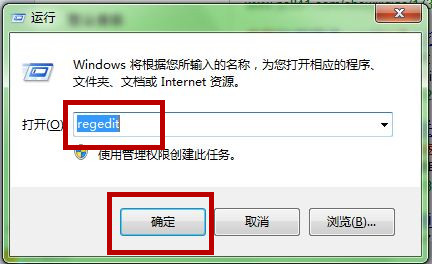
2、在打开的“注册表编辑器”的窗口中,我们依次找到“HKEY_LOCAL_MACHINESYSTEMCurrentControlSetControl”。点击“Control”文件夹找到右侧的“waitToKillServiceTimeout”。
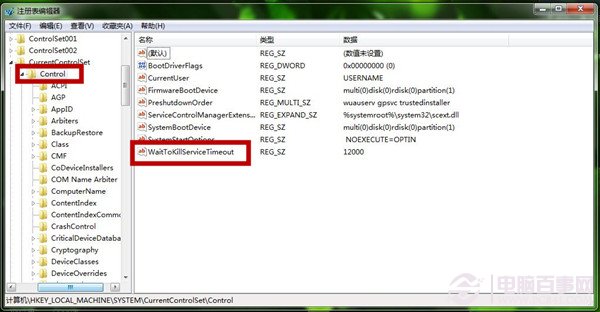
3、我们双击“waitToKillServiceTimeout”,在弹出的“编辑字符串”窗口,可以看到默认的“数值数据是12000”,即代表12秒。
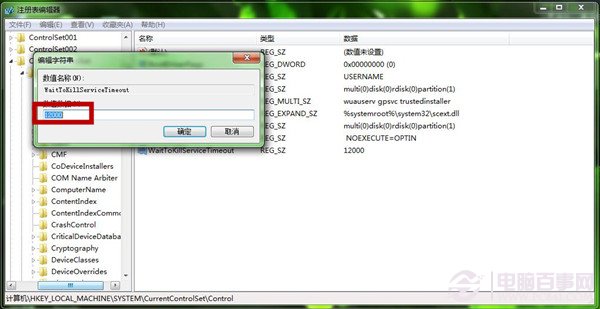
4、 在“编辑字符串”窗口中,我们将数值数据中的12000改为1000,即1秒,然后点击“确定”,关机重启即可。
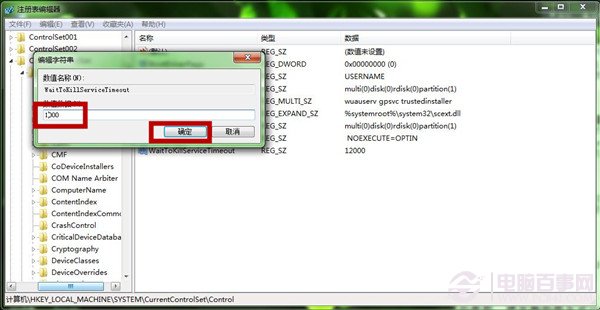
后记:除了加速关闭服务时间外,提供了加速开机速度的教程,感兴趣的朋友可以进行搜索。
以上就是小编分享的win7系统会提示等待程序关闭的解决方法如果你的电脑也遇到了这种情况,可以试试上面的方法哦。欢迎继续关注,后续会有更多精彩!






